国旅手游网提供好玩的手机游戏和手机必备软件下载,每天推荐精品安卓手游和最新应用软件app,并整理了热门游戏攻略、软件教程、资讯等内容。欢迎收藏
网友隔音提问:gimp如何调整大小
使用GIMP的用户们,知道在其中怎么样调整打印分辨率吗?接下来,小编就为大家讲解在GIMP中进行调整打印分辨率的详细方法。
在 GIMP 里打开一幅图片。
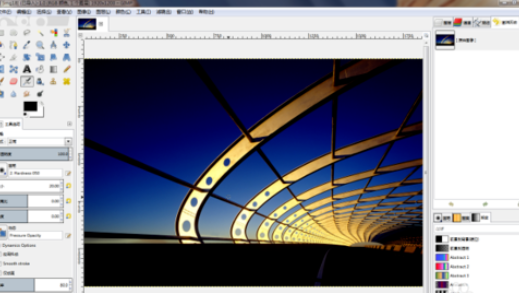
要设置图像的打印分辨率,需要点击 GIMP 菜单栏上的“图像”——“打印大小”菜单。
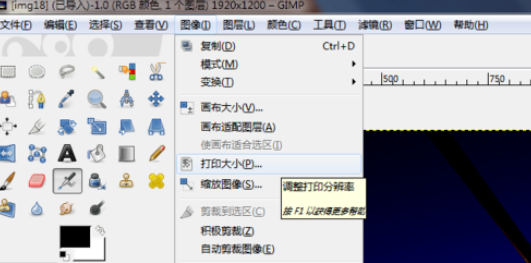
在弹出的“设置图像打印分辨率”对话框里,将单位改为“in”(英寸,打印照片常用的尺寸单位),然后将宽度设置为“5”,即 5 英寸宽。
可以看到,对话框下方的 X、Y 两个方向上的分辨率(也就是 dpi),随即发生变化。
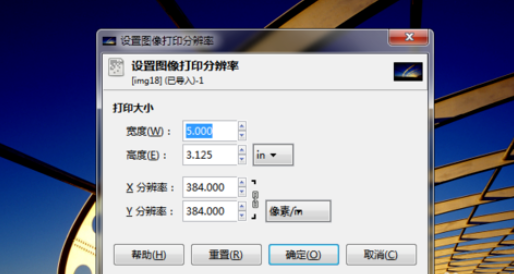
依次点击“文件”——“打印……”,在弹出的对话框中确定,即可完成照片的打印。如图为上一步骤设置尺寸打印出来的照片(打印纸张尺寸为 A4)。
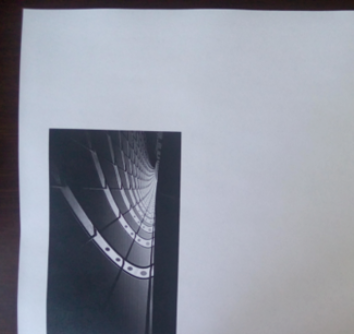
如果想要在横向纸张上打印大幅照片,需要通过“文件”——“页面设置”,将纸张方向改为“横向”。
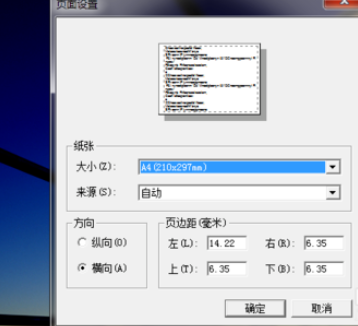
然后用前述修改照片打印分辨率的方法,增大照片的打印尺寸,进行打印。
如图为将照片打印尺寸增加到 10 英寸后,在 A4 纸上打印的效果。

上文就是在GIMP中进行调整打印分辨率的详细方法,你们都学会了吗?
关于《在GIMP中进行调整打印分辨率的详细方法》相关问题的解答幽殤小编就为大家介绍到这里了。如需了解其他软件使用问题,请持续关注国旅手游网软件教程栏目。
版权声明:本文内容由互联网用户自发贡献,该文观点仅代表作者本人。本站仅提供信息存储空间服务,不拥有所有权,不承担相关法律责任。如果发现本站有涉嫌抄袭侵权/违法违规的内容,欢迎发送邮件至【1047436850@qq.com】举报,并提供相关证据及涉嫌侵权链接,一经查实,本站将在14个工作日内删除涉嫌侵权内容。
本文标题:【怎么用gimp调整分辨率[gimp修改尺寸分辨率不变]】
本文链接:http://www.citshb.com/class274680.html
